苹果11手机该如何使用 iPhone 11如何使用教程
苹果11手机作为苹果公司最新推出的旗舰手机,备受期待和关注,对于用户而言,如何正确地使用iPhone 11,发挥其功能和性能的最大优势呢?本文将从手机设置、操作技巧、应用程序等方面为大家提供iPhone 11的使用教程,帮助大家更好地了解和掌握这款手机的使用方法。无论是初次使用苹果手机的新手,还是已经熟悉苹果系统的老用户,都可通过本文获取一些实用的技巧和建议,让iPhone 11成为我们生活中不可或缺的得力助手。
iPhone 11如何使用教程
步骤如下:
1.多任务处理
从屏幕底部向上轻扫并停留。如果打开了某个应用,延屏幕底部边缘向右轻扫即可切换任务。


2.截图
同时按下电源键和音量加键,就可以实现屏幕截图了。
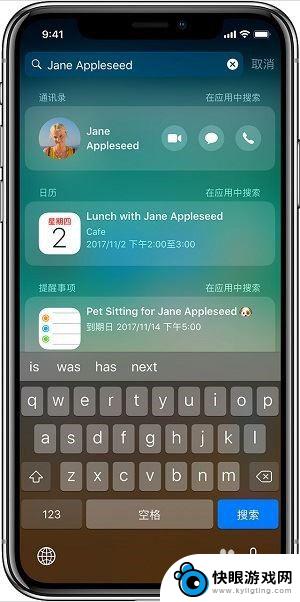
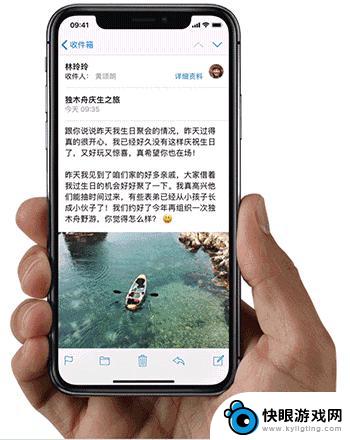
3.常规操作
开机:按住「侧边按钮」,直到出现 Apple 标志。
关机:同时按住「侧边按钮」任一 「音量键」,直到出现滑块,滑动关机。
唤醒和睡眠:抬起即可自动唤醒 iPhone;按下「侧边按钮」就可使 iPhone 11 进入睡眠状态。
使用 Siri:按住「侧边按钮」或者通过语音命令「Hey,Siri」呼出。
使用 Apple Pay:连续按 2 次「侧边按钮」,然后注视屏幕使用面容 ID 授权 Apple Pay。

4.查找小组件
从主屏幕或锁定屏幕轻扫即可查看添加到「小组件」中的信息

5.
搜索
从屏幕中间向下轻扫,即可呼出「搜索栏」,快速查找设备和网络上的信息。
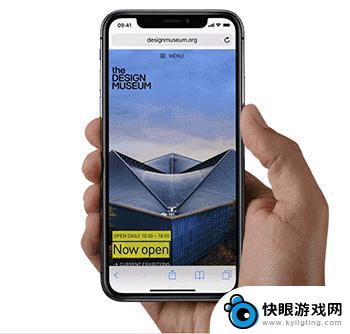
6.打开控制中心
从屏幕右上角向下轻扫,可以呼出「控制中心」快速调整设置及应用。
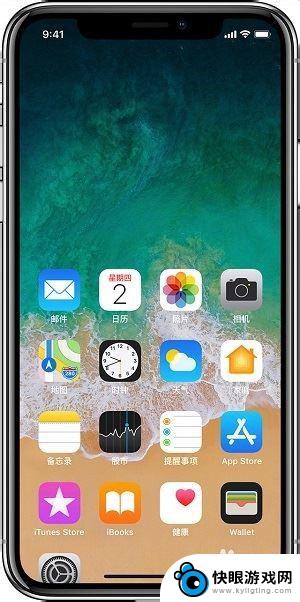
7.查看通知
从屏幕顶部向下轻扫即可查看通知中心。

以上就是关于如何使用苹果11手机的全部内容,如果遇到这种情况,你可以按照以上操作来解决,非常简单快速,一步到位。
相关教程
-
 苹果11pro手机为什么很烫 iphone11发热严重怎么处理
苹果11pro手机为什么很烫 iphone11发热严重怎么处理苹果11 Pro手机因为其强大的性能和高清的显示效果,使用过程中会产生一定的发热现象,尤其是在进行大型应用程序或者游戏时,但是如果iPhone11手机发热严重,可能是因为应用程...
2024-02-26 17:29
-
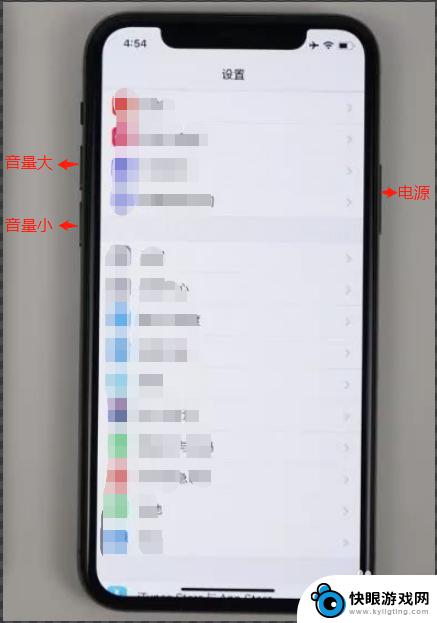 苹果11手机死机动不了也关机不了 iphone11卡死了怎么处理
苹果11手机死机动不了也关机不了 iphone11卡死了怎么处理最近有不少用户反映他们的苹果11手机出现了死机、卡死等问题,甚至无法关机,这些问题给用户的日常使用带来了很大的困扰。对于这些情况,用户应该如何处理呢?在面对苹果11手机死机、卡...
2024-04-23 15:18
-
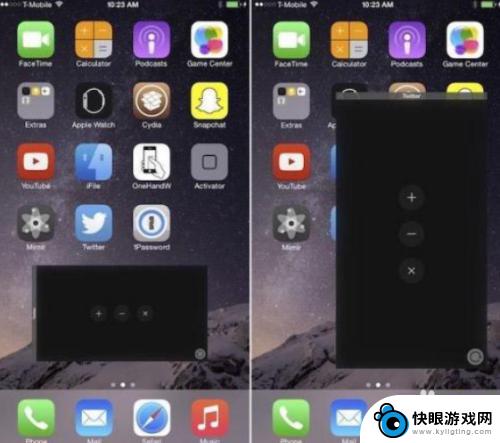 苹果手机双屏幕如何用 iPhone11分屏模式怎么使用
苹果手机双屏幕如何用 iPhone11分屏模式怎么使用苹果手机一直以来都以其简洁、流畅的操作系统和卓越的性能而备受用户推崇,而iPhone 11的推出更是为用户带来了更多的惊喜和便利。其中分屏模式成为了许多用户极为关注的功能之一。...
2024-02-09 10:37
-
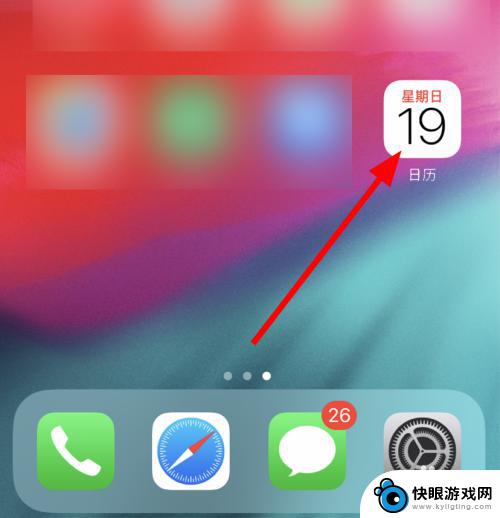 如何删除苹果手机行程记录 苹果iphone11删除日历中的日程方法
如何删除苹果手机行程记录 苹果iphone11删除日历中的日程方法在日常生活中,我们经常需要清理手机中的行程记录,以保持手机的整洁和运行效率,尤其是在使用苹果iPhone 11这样的高级智能手机时,删除日历中的日程是一项常见的操作。通过简单的...
2024-04-17 10:42
-
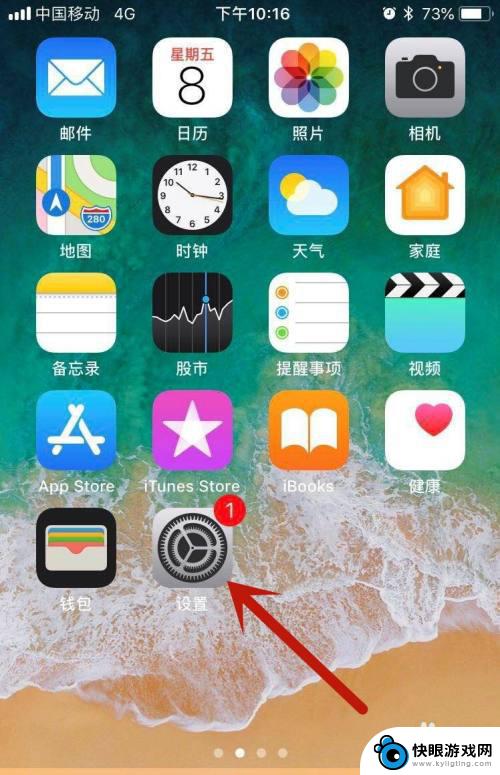 苹果11如何解锁的手机 苹果11如何设置指纹解锁
苹果11如何解锁的手机 苹果11如何设置指纹解锁苹果11是一款备受瞩目的智能手机,其独特的设计和强大的功能吸引了无数消费者的目光,在使用苹果11手机时,解锁手机是一个不可或缺的操作。苹果11提供了多种解锁方式,其中指纹解锁是...
2024-05-07 14:34
-
 怎么用小辣椒手机 小辣椒手机使用教程
怎么用小辣椒手机 小辣椒手机使用教程小辣椒手机作为一款国产手机品牌,备受消费者的瞩目和喜爱,如何正确地使用小辣椒手机呢?在这篇文章中我们将为大家详细介绍小辣椒手机的使用教程。无论您是新手还是老手,相信通过本文的指...
2024-02-21 11:38
-
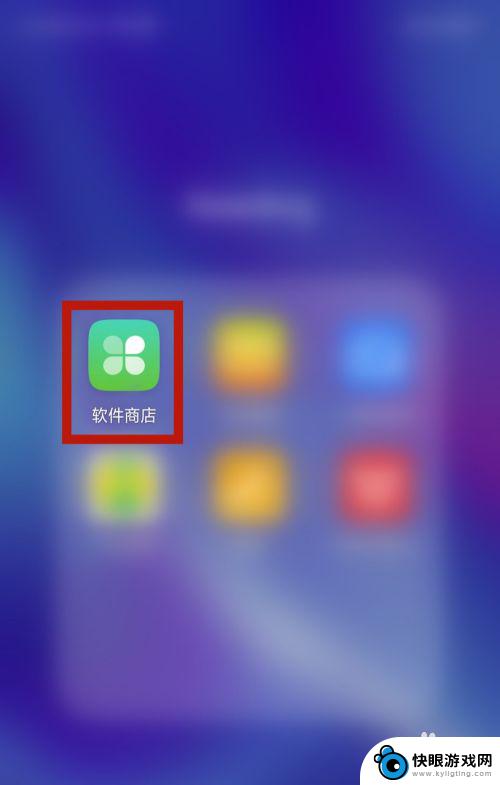 如何查询手机被卸载的软件 手机上删除的软件怎么恢复
如何查询手机被卸载的软件 手机上删除的软件怎么恢复当我们使用手机时,经常会遇到一种情况,就是不小心把某些重要的应用程序给删除了,而这些应用程序可能包含着我们的重要信息或者数据,当手机上的软件被卸载后,我们该如何查询呢?又该怎么...
2024-03-03 14:42
-
 苹果手机11有什么新功能 iPhone11功能介绍与对比
苹果手机11有什么新功能 iPhone11功能介绍与对比近日苹果公司正式发布了全新的iPhone 11系列手机,引起了广大消费者的热烈关注,作为苹果手机的最新力作,iPhone 11不仅在外观上进行了一系列的升级,更是在功能上带来了...
2024-02-18 09:27
-
 孩子手机应该如何管控电脑 如何教育孩子正确使用电脑
孩子手机应该如何管控电脑 如何教育孩子正确使用电脑随着科技的飞速发展,孩子们早已成为数字时代的一员,电脑已经成为他们学习和娱乐的重要工具,孩子过度沉迷于电脑游戏或社交网络,可能会影响他们的学习和身心健康。家长们应该如何有效地管...
2024-04-11 08:27
-
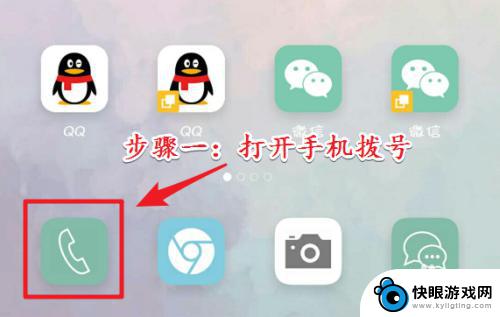 如何查询手机使用记录 如何查看安卓手机应用程序使用记录
如何查询手机使用记录 如何查看安卓手机应用程序使用记录在日常生活中,手机已经成为人们生活不可或缺的重要工具,随着手机使用的增加,许多人也开始关注自己的手机使用记录。特别是安卓手机用户,他们想了解自己的手机应用程序使用情况。如何查询...
2024-04-02 13:25
热门教程
MORE+








